Hoy me surgió una necesidad, y con ella algunas dudas, me movía en un terreno desconocido para mi. Cómo escuchar la música de mi PC/Mac en mi teléfono móvil Nexus 5X.
El caso es que tengo el cuarto de baño en el piso de arriba y los ordenadores en el piso de abajo y me dije, mientras me ducho y afeito podría escuchar a Major Deep, que ya tengo bajado, en mi Nexus 5X el cual se ha venido conmigo a las tareas necesarias del aseo personal.
Pregunté a mi entorno digital pero poco me dijeron, luego pregunté al que todo lo sabe, Google, y me guió pero dando bandazos y con respuestas algo confusas, al final, cogí todo lo de aquí y lo de allá y por mi cuenta lo he conseguido, si bien no es nada difícil aunque si no te pones no lo haces.
Antes de nada comentar que estuve mirando Aplicaciones para Android que se suponen que hacen esto, aplicaciones a cual más fea, churretosa y llena de «morralla». No os aconsejo tener mierdas en vuestro móvil si todo se puede hacer con el todo poderoso VLC.
VLC en tu PC o Mac y en tu SmartPhone
Es de cajón, para hacer todo esto necesitamos tener instalado VLC, si eres de Mac o Windows lo bajas de su web, Softonic prohibido, si eres de Linux lo instalas desde repositorios en tu distro.
Si eres de Android lo instalas desde Google Play, el oficial. Windows Mobile o iOS no gasto pero supongo estará en sus Stores.
La interfaz de VLC y nombres en los menús varía levemente de Mac OS X a la de Windows y Linux, pero nada que no podamos entender.
He probado varios métodos con errores y éxitos, contaré como me ha funcionado a mi. En este post explicaré el método para los tres grandes sistemas operativos, Linux, MacOS X y Windows.
Requisitos previos
Antes de nada y como requisitos previos debemos conocer la IP local de nuestro equipo, ejemplo 182.168.1.1, podemos verla en conexiones de red, y debemos tener abierto en nuestro router el puerto por donde sale el streaming. Puede ser el 8080, el que marca el propio VLC, en mi caso y para el ejemplo usaré el 8000 ya que lo tengo abierto para Killall Radio y así aprovecho.
Ya que tenemos VLC instalado en nuestro PC/PCs o Mac/Macs y en nuestro SmartPhone nos ponemos manos a la obra. De la misma manera que podemos conectarnos a este Streming de nuestra red local con nuestro SmartPhone también podemos hacerlo desde otro PC, por ejemplo.
En todos los ejemplos mostraré siempre el método fácil, el que a mi me ha funcionado.
Antes de seguir le daremos al Play a Major Deep, que esto con música se traga mejor y va a ser largo, pero indoloro 🙂
Configurando VLC en Mac OS X
Para este tutto se ha usado Mac OS X El Capitan 10.11.5 y la última versión de VLC, 2.2.3.
NOTA: Si tenemos el cortafuegos activado debemos darle paso al VLC.
Abrimos VLC y en Archivo escogemos Asistente de emisión/exportación, marcamos emitir a red y siguiente.
En seleccionar entrada desde el botón seleccionar buscamos y seleccionamos nuestro archivo a reproducir, en esta caso usaré un archivo de audio .mp3, se puede cambiar por un archivo de vídeo, según lo que vayamos a emitir. Le damos a siguiente.
En método de emisión escogemos HTTP y en destino nuestra IP local y puerto, de tal manera que quede así como en mi ejemplo: 192.168.0.102:8000. Ni que decir tiene que en este paso cada cual debe poner su IP y su puerto que no necesariamente deben coincidir con mi ejemplo. Le damos a siguiente.
En Transcodificar, como en mi ejemplo voy a emitir audio marco esa opción, en caso de emitir vídeo marcar vídeo, y en codec y bitrate elegir al gusto. Yo lo dejo como está, MPEG Audio/192, pero podemos jugar con los diferentes formatos y bitrates según nuestro equipo y conexión. Le damos a siguiente.
Formato de encapsulamiento, lo dejo en la primera opción, MPEG PS aunque también he probado en OGG y va estupendo. Le damos a siguiente.
En opción de emisión adicionales la podemos dejar tal cual excepto si queremos que el archivo también se reproduzca en el equipo que emite entonces marcamos reproducción local. Le damos a siguiente.
Lo siguiente es el sumario con todas las preferencias y la MRL que podemos guardar. Le damos a finalizar.
Se nos mostrará el VLC tal cual y ya podemos darle al play para que empiece a reproducir/emitir.
A tener en cuenta que si antes le distéis mucho bitrate en la emisión, 192 kbs en mi caso, y estáis usando internet, os robará ancho de banda. Si tenéis una conexión regular o mala bajad el bitrate.
VLC en el SmartPhone
Ahora nos vamos a nuestro SmartPhone, en mi caso Android, y abrimos VLC. En el menú nos dirigimos a abrir MRL e insertamos la dirección local que ya hemos generado, debe llevar http:// delante, en mi caso: http://192.168.0.102:8000 y le damos para que reproduzca.
Y voila!!! ya tenemos la música que está emitiendo el VLC de nuestro Mac OS X en nuestro VLC en Android y sin marrulleros programas o aplicaciones de pago 😀
Configurando el VLC en Linux
Ahora le toca el turno a Linux, en mi caso estoy en Antergos Gnome, ya sabemos que Antergos, al ser Arch basada, goza del último VLC, 2.2.3.
NOTA: Antes de nada, si tenemos algún cortafuegos instalado, como es mi caso, el conocido UFW, debemos darle paso a VLC HTTP creando una nueva regla y permitiendo el tráfico, de igual manera debemos agregarle nuestro puerto. Si no le damos paso en el cortafuegos nos dará error siempre al conectarnos al streaming.
Abrimos VLC y en la pestaña Medio le damos a emitir, en file selection, add buscamos y agregamos nuestro archivo de audio. Recuerden que estamos emitiendo audio, para el caso de vídeo elegir un archivo de vídeo, obviamente. Le damos a emitir.
Al darle a emitir nos saldrá un asistente, primero la fuente. Le damos a siguiente.
En new destinatio escogemos HTTP y le damos al botón de al lado que pone Añadir.
Le ponemos nuestro puerto en la ventana que se nos abre. Le damos a siguiente.
Elegimos la salida de emisión, en mi caso lo dejo en Audio – MP3, y activamos o desactivamos el transcoding. Yo lo dejo desactivado. Le damos a siguiente.
En la siguiente ventana, opciones de miscelania, no marco nada y le doy a emitir.
Y ya está, nos aparecerá el VLC y le damos al play 🙂
NOTA: A tener en cuenta la IP privada en nuestra distro Linux, en mi caso es 192.168.0.101 por lo que al ir al reproductor VLC en Android e introducir la dirección MRL esta debe ser: http://192.168.0.101:8000
Configurando VLC en Windows
Como último, y no menos importante, le toca el turno a Windows, en mi caso Windows 10 Home Edition y el último VLC, 2.2.3.
Los pasos a seguir en Windows son los mismos que en Linux pues la interfaz y menús de VLC son los mismos en ambos sistemas, la única diferencia es que en Windows 10 tengo el VLC totalmente traducido al español, es el VLC de la web de videolan no el de la tienda de Microsoft.
Aquí el quebradero de cabeza ha sido darle permisos en el Firewall de Windows, si bien una vez hecho todo el proceso al darle al play en el VLC nos salta el propio firewall, al cual daremos permisos solamente para redes privadas y domésticas, luego nos dará error al intentar conectarnos.
Para darle paso de manera correcta al VLC iremos al Panel de control, Firewall de Windows, Redes privadas, y en permitir una aplicación nos aseguramos de que VLC está en la lista.
Luego otra vez en el Firewall de Windows, configuración avanzada, reglas de entrada, marcamos VLC, propiedades, pestaña protocolos y puertos, y en pueerto local y remoto le ponemos el nuestro, para este caso siempre hemos usado el 8000, cada cual ponga el suyo. Aplicamos y aceptamos.
Ya que VLC tiene todos los permisos necesarios en el Firewall de Windows procedemos a cargar nuevamente la pista de audio a emitir en nuestro streaming de red privada, seguimos el mismo proceso que ya vimos para Linux, y le damos al play.
Ahora nos vamos nuevamente a Android, abrimos VLC, e introducimos la dirección MRL, en mi caso nuevamente es la: http://192.168.0.101:8000
Como habéis comprobado no es realmente difícil, al principio me dio la lata por el tema de los cortafuegos en Linux y Windows, lo realmente trabajoso ha sido redactar esto con tantas capturas pero ya sabéis que me gustan los posts detallados y ahora para los tres sistemas operativos!!! XD
Ya podéis escuchar vuestra música del PC a través del VLC en Android mientras estáis cocinado o tendiendo la ropa, no os podréis quejar 😉
PD: Este post ha sido escrito del tirón y he acabado exhausto, seguramente se habrán colado algunos gazapos en el texto y ya no me quedan fuerzas para corregir, por favor, si los encuentran déjenlos en los comentarios para que los corrija, yo me voy a cenar.
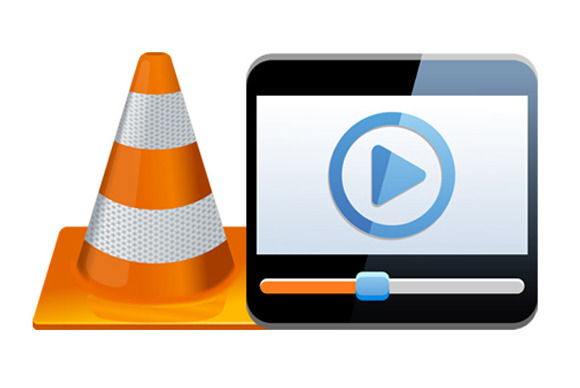
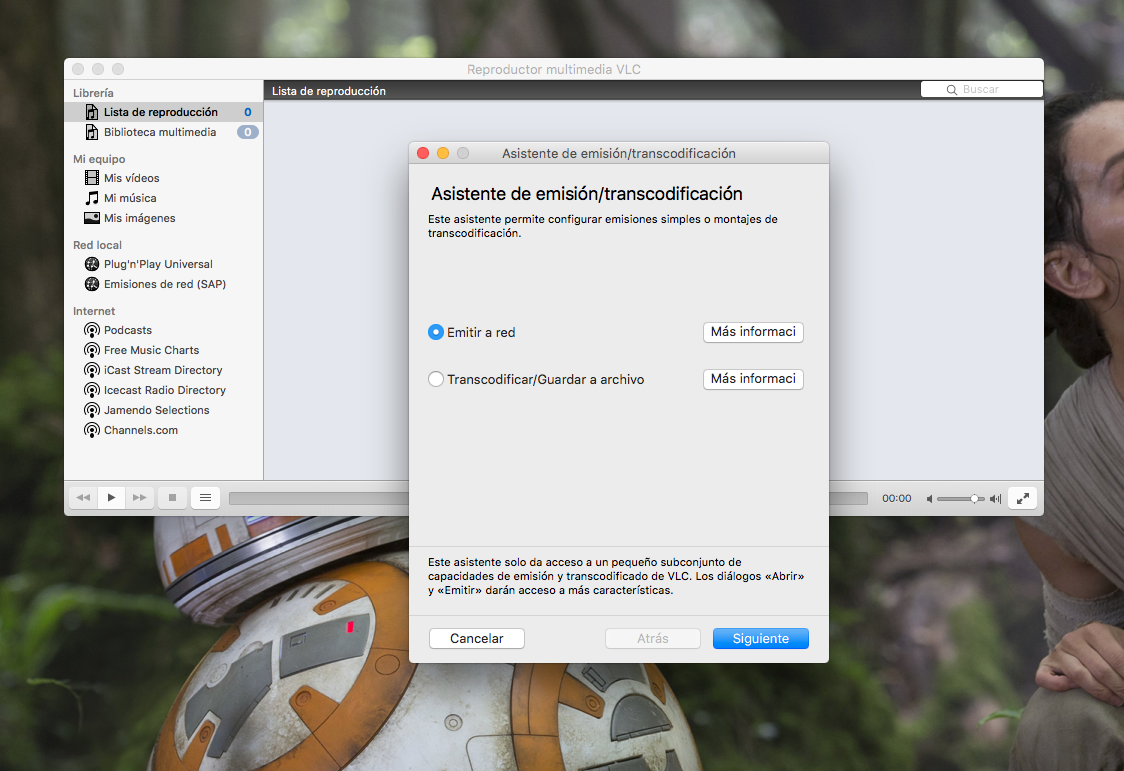
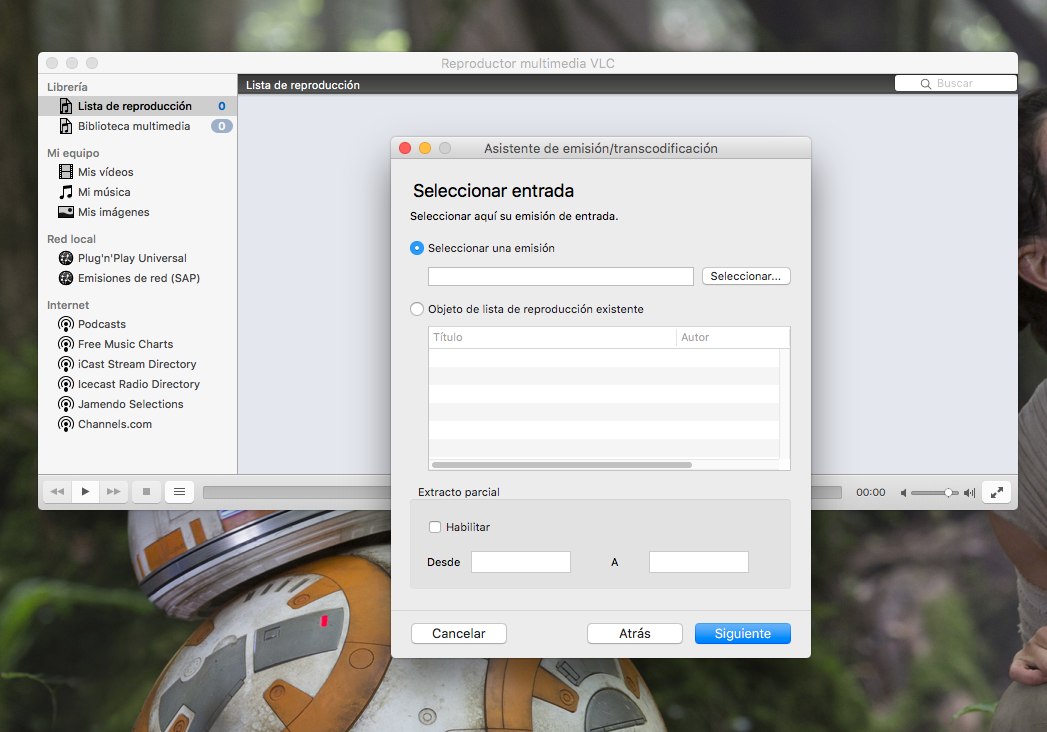
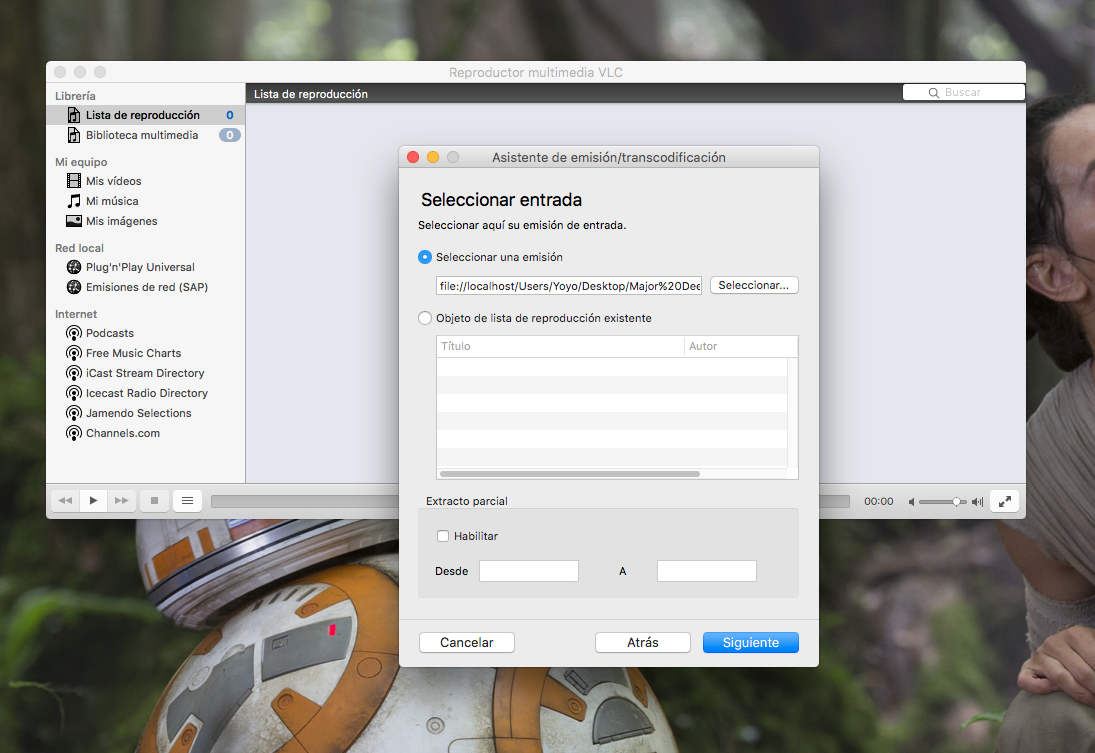
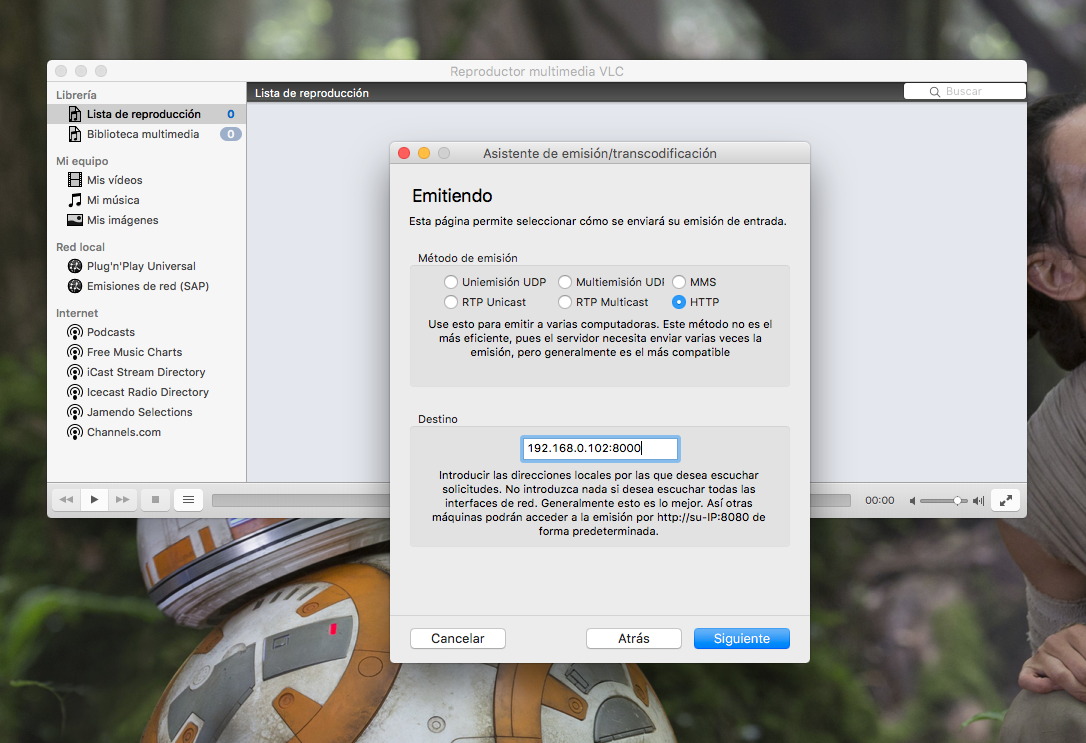
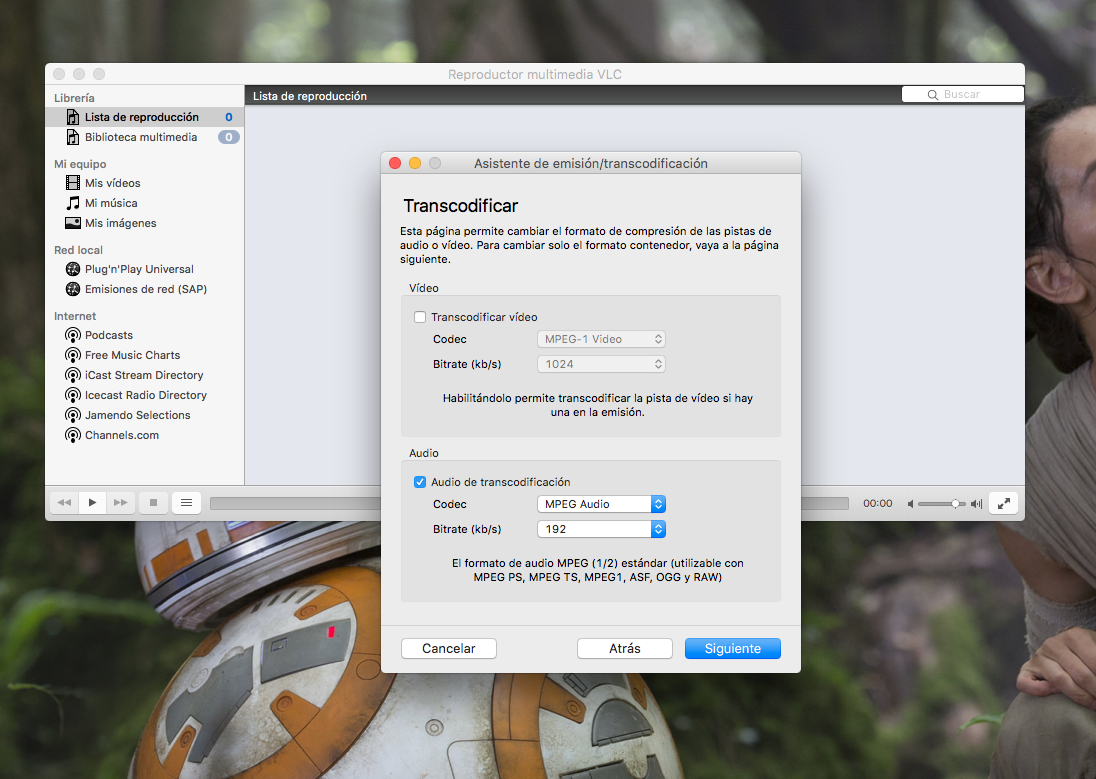
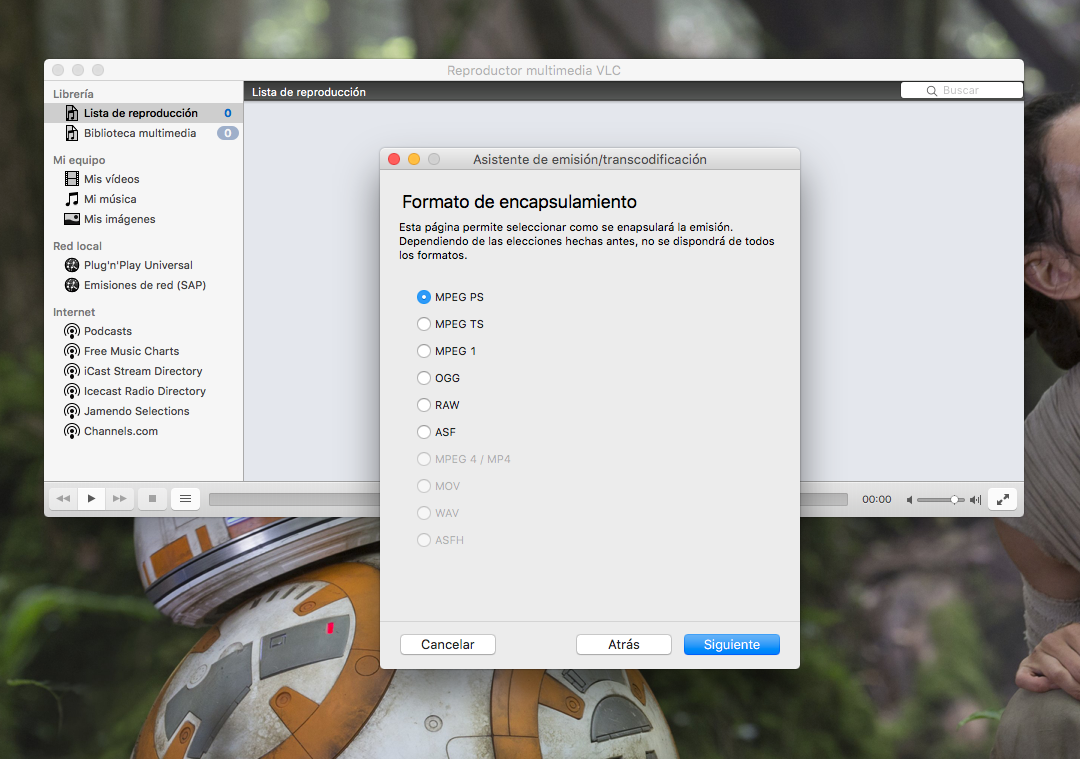
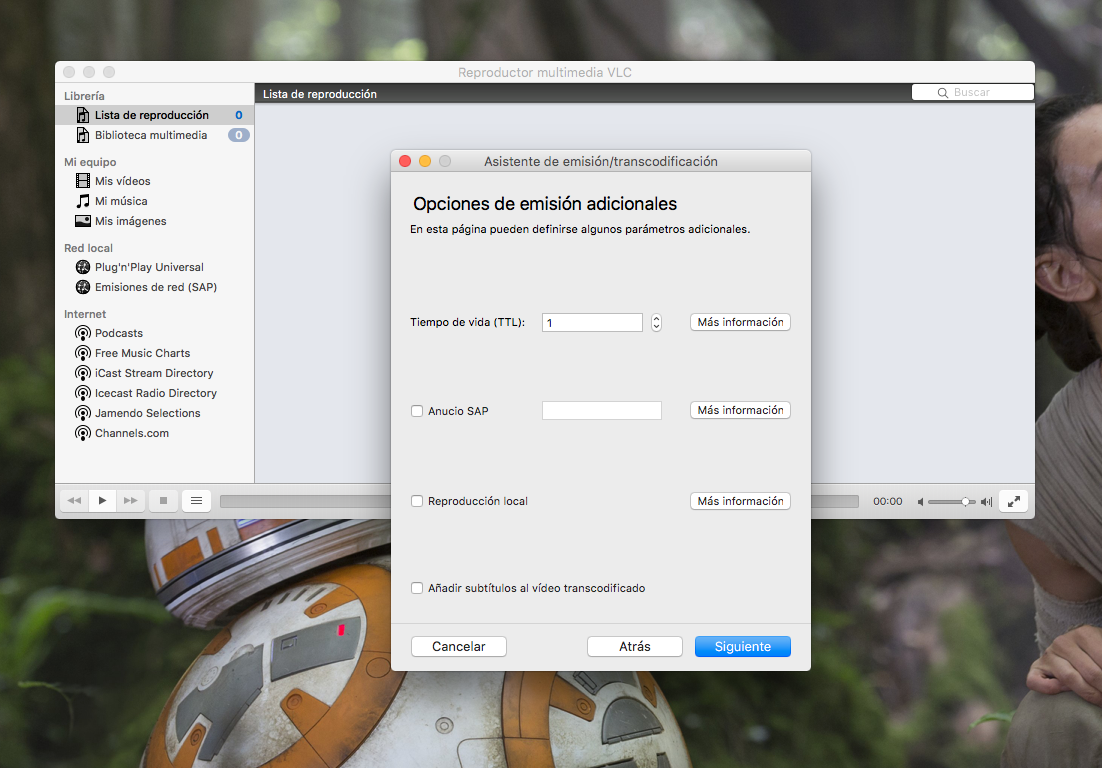
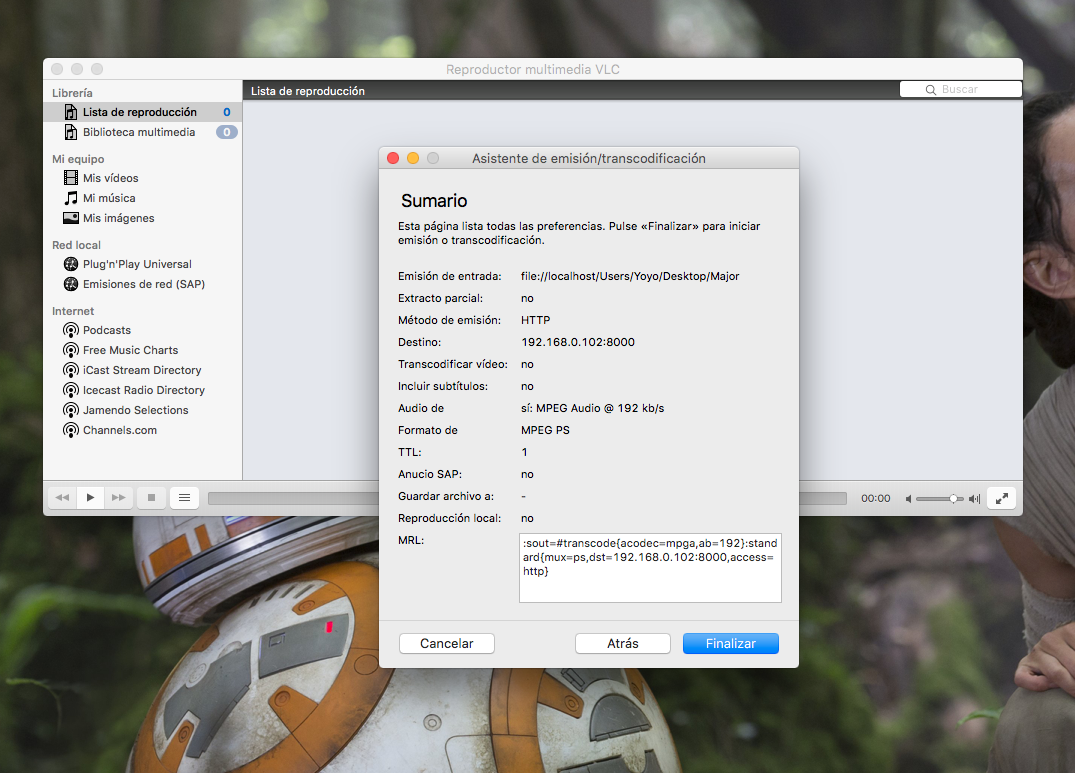
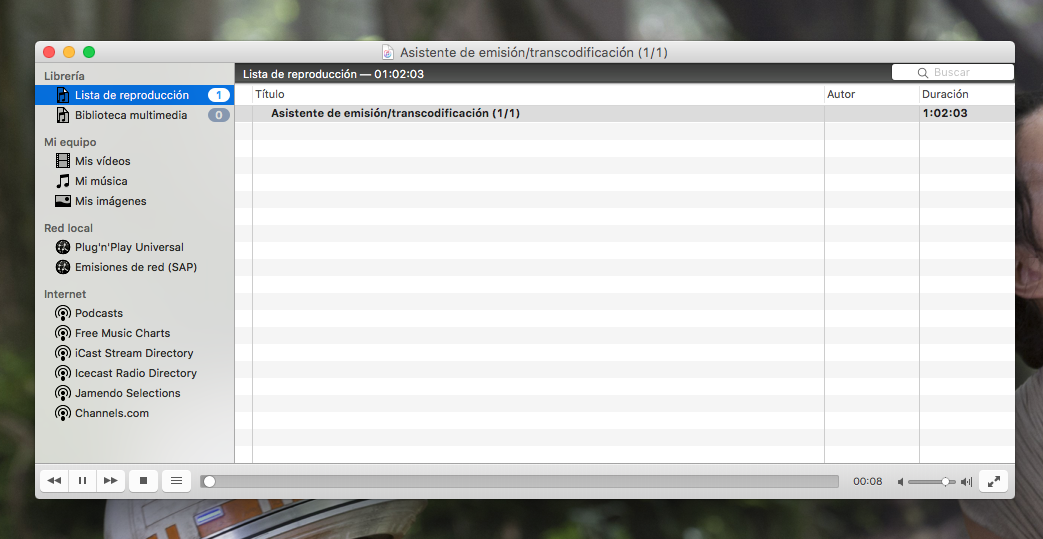
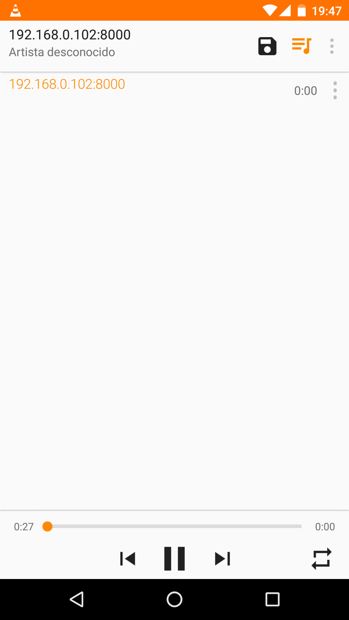
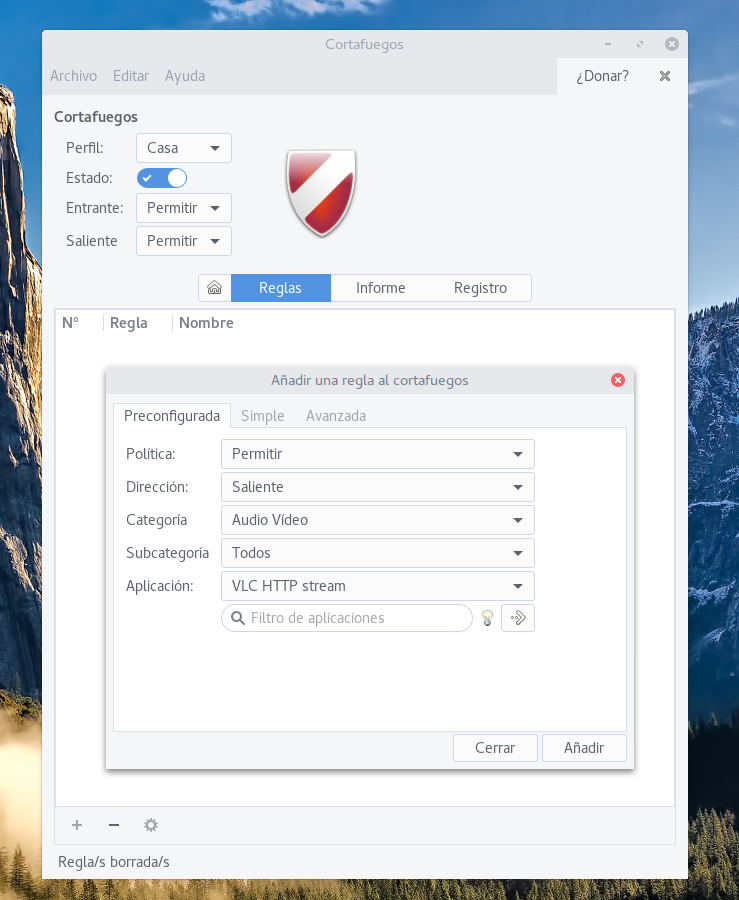
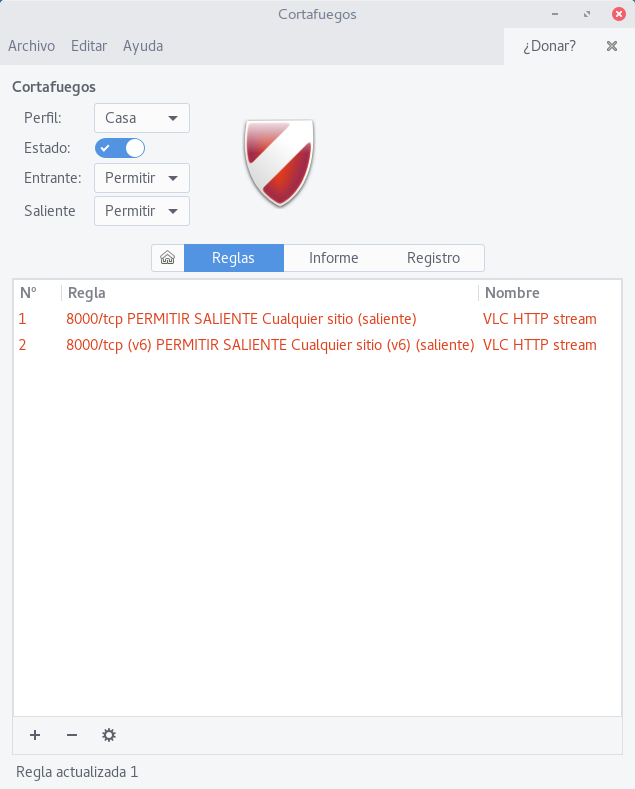
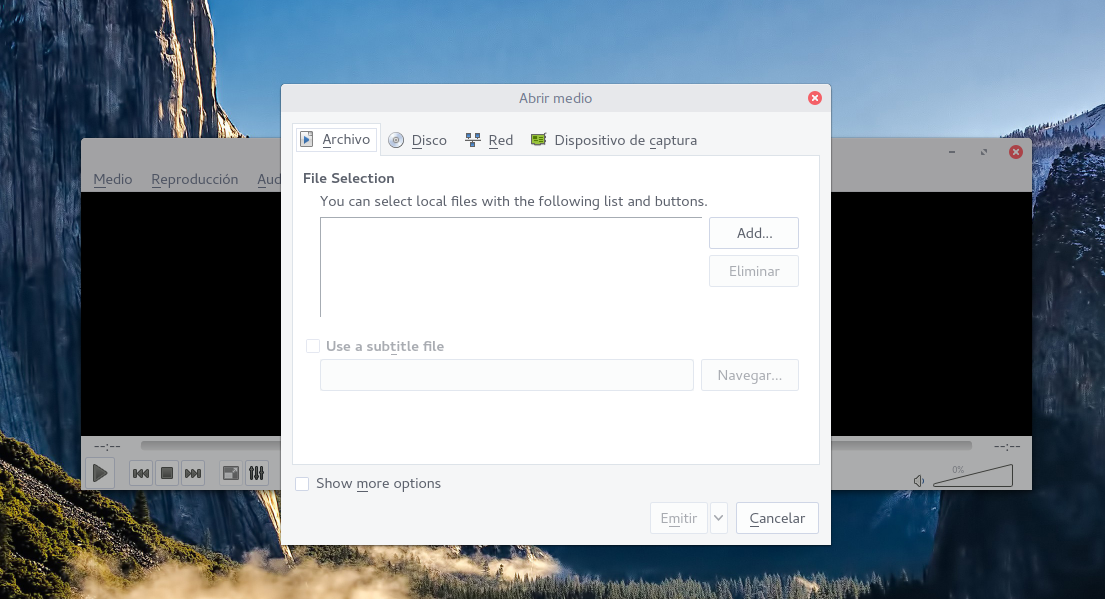
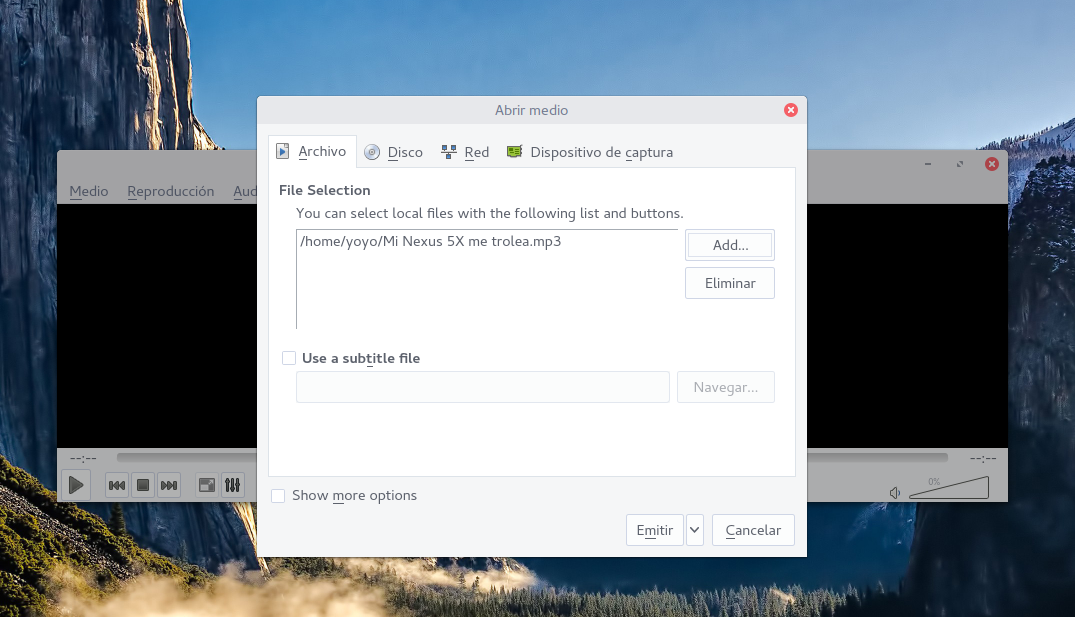
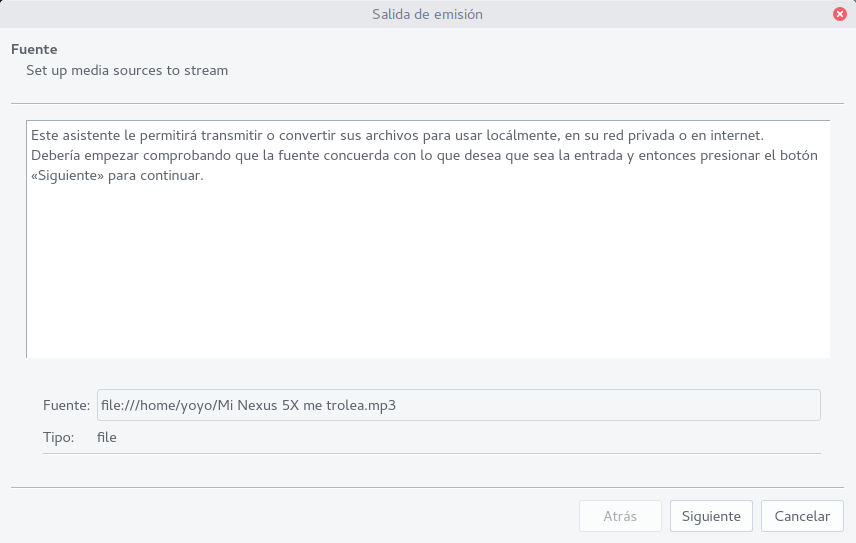
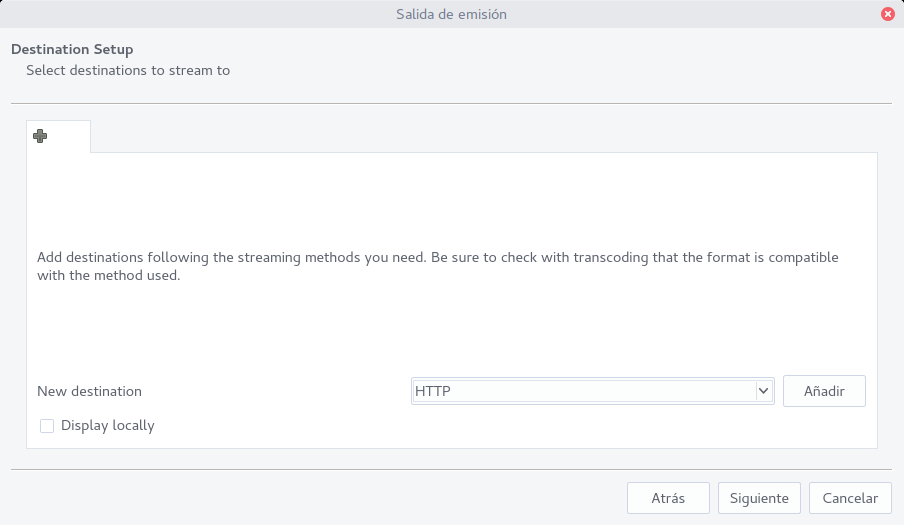
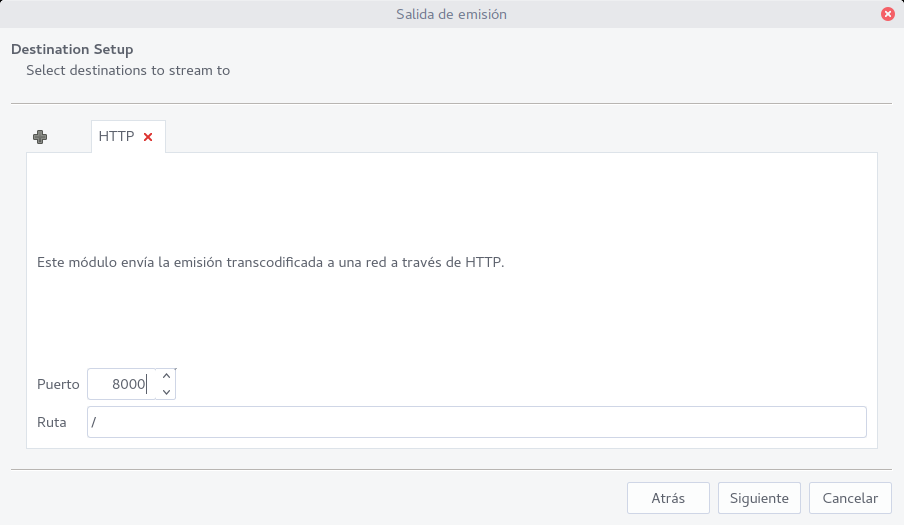
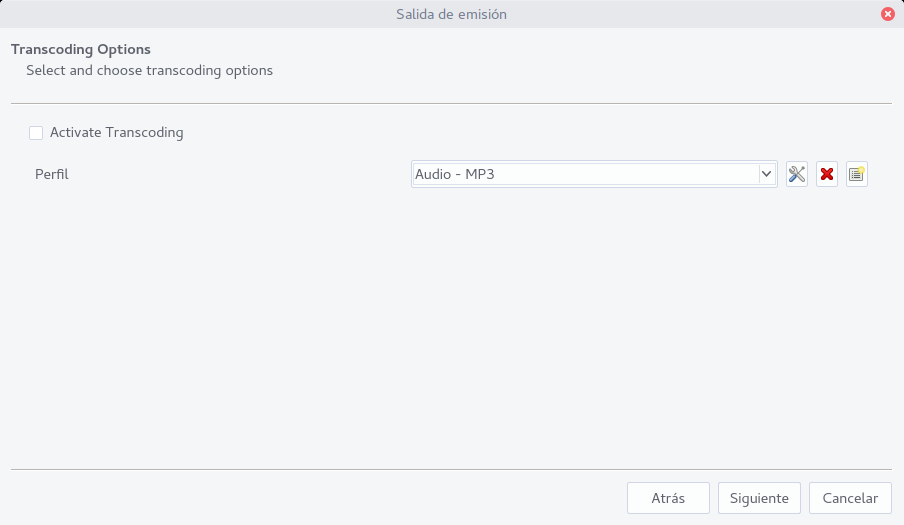
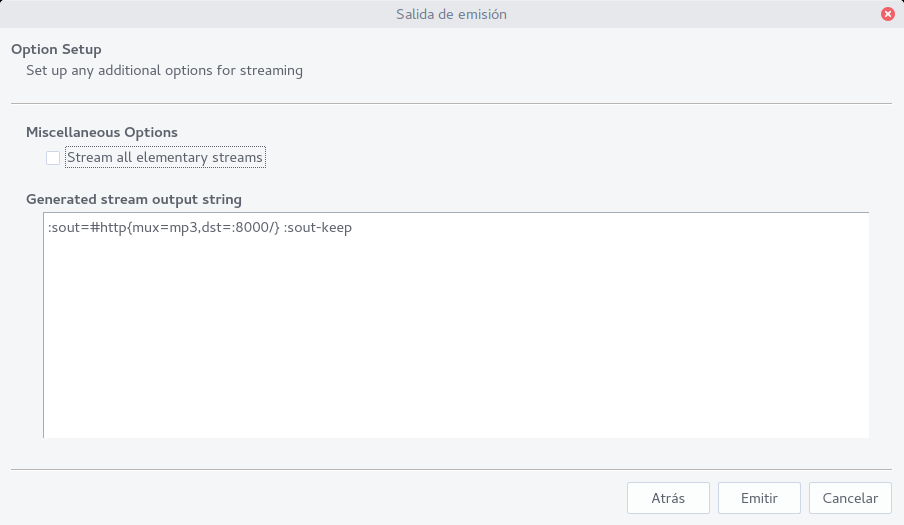
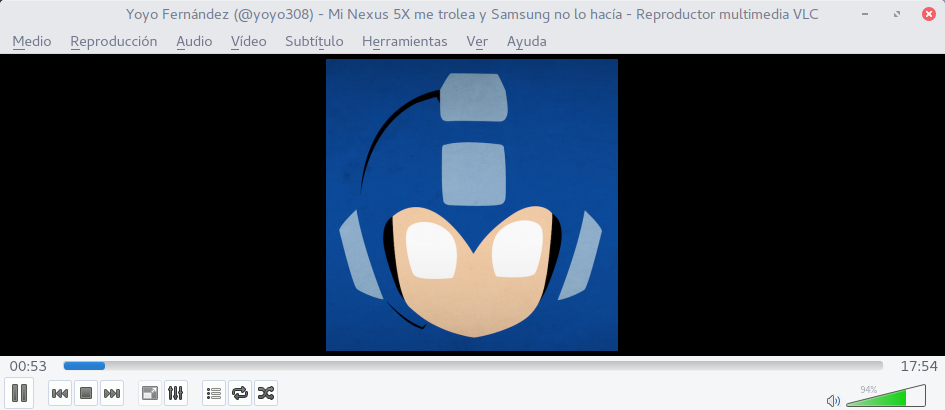
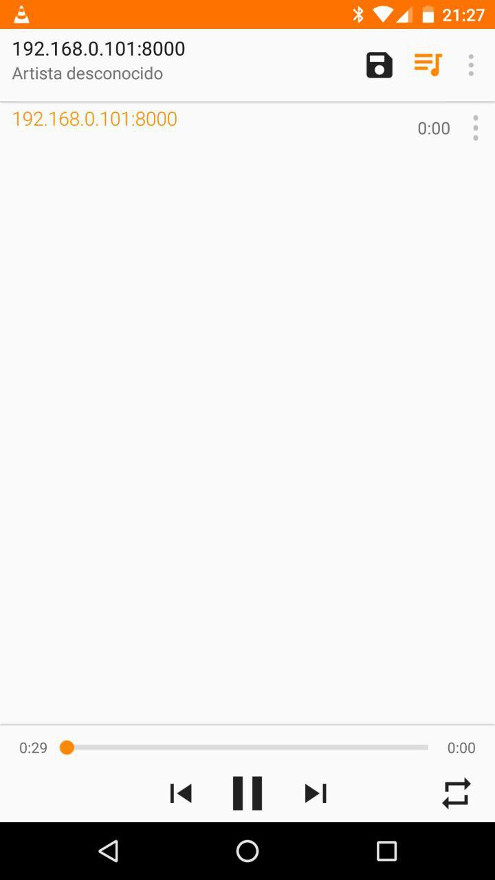

Todo lo que hace Major Deep y el deep house claro, enjoy! compa; que hasta para win2 salio el tuto.
Me gustaMe gusta
Si tengo los tres sistemas, que menos que hacer el tutto para los 3 😉
Deeep House, Nu Disco, Indie Dance powa!!! 😀
Me gustaMe gusta
Comprensible y muy grato de ver. Yeah!!! pero y donde queda el Fap Music! 😀
Me gustaMe gusta
Como siempre yoyo con muy buenos tutoriales e instrucciones, pero en mi opinión y antes de que se acabe el mundo por lo que voy a decir me disculpo pero me parece un poco impráctico es más sencillo pasar la música que uno quiere oír al móvil y hoy en día no hay excusa ya que la microSD ya pasaron el límite de 128GB porque es impráctico hay que tener el pc encendido y gastar más electricidad.
Me gustaMe gusta
Claro, eso también puede hacerse, pero entonces yo no tendría tema para este tutorial 😛
Lo sabemos, hombre, pero imagina que no tienes espacio o no te apetece llevar tanta música en tu móvil, o si es tu novia, esposa, amiga etc quien quiere escuchar la música de tu PC pero no quiere llevarla en su móvil, esta es otra opción.
De igual manera lo mismo que podemos hacer streaming hacia nuestra red local también podemos hacerlo hacia internet, pero eso es oto tutto 😉
Un saludo y gracias por pasarte.
Me gustaMe gusta
Buenas noches Yoyo excelente tuto como de costumbre, me funciono a la perfeccion, solo un comentario con respecto a la configuracion del cortafuegos en Linux que es el sistema que uso, cuando se crea la regla debe crearse en direccion entrante para que el otro dispositivo pueda conectarse, en este caso te funciona por que tienes configurada la regla por defecto permitiendo todo el trafico entrante. Saludos
Me gustaMe gusta
@David
Muchas gracias por el dato, aporta más info al post 🙂
Un saludo
Me gustaMe gusta
Yo hace mucho que tengo una inquietud «semejante»: pretendo hacer streaming de video (películas) desde mi PC con Windows 10 Home hacia mi Smart TV LG LS5700 a través de cable de red UTP. Puedo reproducir películas cuando éstas están en forma de archivo, por ejemplo .avi, pero no puedo hacer un «screen mirroring» de la pantalla de la PC en el Smart TV. ¿Alguien sabe cómo hacerlo?
Me gustaMe gusta
Uff!! Excelente tuto Yoyo anduvo de lujo!!! Saludos!
Me gustaMe gusta
Excelente 😉
Me gustaLe gusta a 1 persona
Esta clase de artículos no se ven ni se leen en ningún otro blog, solamente en el suyo , de lujo . Descargando los 142 Mb de música House , gracias!!!
Me gustaMe gusta
Y para los 3 sistemas 😉
Me alegra que te guste, un saludo.
Me gustaMe gusta
Totalmente de acuerdo con Felipe, en ningún otro lugar he encontrado este tipo de tutoriales, y encima para los tres sistemas. Me quito el sombrero.
Saludos.
Me gustaMe gusta
Gracias ;I
En mi caso, si me quito el sombrero se me ve la pelona 😛
Un saludo
Me gustaMe gusta
Buena explicación! en Linux uso rygel comparto las carpetas que quiero tanto audio vídeos imágenes y en android Allconect que es gratis y listo puedo trasmitir lo que quiera en ambas direcciones incluso vídeos de youtube y paginas web desde el cel a la pc ya que rygel pocos saben ademas es un reproductor multi media..
En win antes usaba Samsung All share pero llego el joven w10 y no va mas.
Intentaremos con vlc a ver que sale pero el circo para todo eso esta montado ya en linux es mas elementary 4 traerá un fork de rygel al que llamaron share incluido en el sistema.
Eso si la 2.2.x de vlc linux te busca las caratulas de los mp3 de forma automática en la lista de reproducción permitiendo editar los tag directamente desde su interfaz para dejarte el archivo como dios manda. Un Luujooooo.
Me gustaMe gusta
Yoyo, muchas gracias, por fin un tut de stream que anda. No puedo hacerlo hacia un TV con DLNA, y empezaba pensar que el querido VLC no andaba. Si acaso podrias escribir algo al respecto o apuntarme un buen link, te debo una birra (mire varios links, incluso el help en wiki de VLC, no pude, no me queda claro lo de los protocolos UDP RTSP RTP HTTP y las IP donde dirigir y recibir, ni el multicast (ni en una red local de PC lo puedo hacer andar). Bue, te debo 2 birras, salu
Me gustaMe gusta
El caso es que voy escribiendo cosas según las necesito y ya no he vuelto a hacerlo. Sobre lo que comentas de hacerlo hacia un TV con DLNA no sabría decirte, de hecho, es la primera vez que lo escucho.
Enlace no conozco, sorry.
Un saludo
Me gustaMe gusta
Gracias por responder. Saludos
Me gustaMe gusta
A ti por la visita 😉
Me gustaMe gusta
Hay una cosa que me molesta mucho de ti, Yoyo, y es que te marques un post como éste y luego insistas después de tantos años (y blogs, y distros, y entornos) en que eres un usuario «normalito» de GNU/Linux (y otros ss.oo.).
Lo digo aquí porque me pilló a mano.
Lo siento, pero tenía que soltarlo. Son muchos años ya llevándolo en silencio 😉
Sobre el tema, yo soy de los viejos y aún copio a mano desde el pc al móvil, repro multimedia de la tele, etc. a base de pendrives.
(MODE PELOTA/AGRADECIDO/DE/UNO/QUE/LLEVA/AÑOS/SIGUIÉNDOTE OFF)
:facepalm :facepalm :facepalm :facepalm
Me gustaMe gusta
Felicidades por el magnífico post. Me encuentro con un problema, en mi caso sigo el primer apartado (usuario de Mac) y todo va bien, pero a la hora de abrir el streaming en destino, me pide autentication http: user (que no lo puedo localizar por ningun lado) y la pasw. que la pongo. Aún así me indica que el streaming no se puede abrir.
Me gustaMe gusta
Hola Yoyo , he llegado a este post por un enlace del twitter , como siempre ¡Felicidades! por tu labor en pro de que las cosas lleguen a todos , sean del equipo que sean.
Ahora bien …tengo una duda…tu red es 182.168.1.1….. o es 192.168.1.1 , me extraña que nadie te haya dicho nada de esto , tal vez yo me haya perdido de algo.
Saludos 😉
Me gustaMe gusta
excelente muy buena explicacion y las imagenes ayudan mucho
Me gustaMe gusta
Gracias 😉
Me gustaMe gusta
Hola Yoyo, quería saber si al final hiciste tutorial de streaming hacia internet
Gracias
Me gustaMe gusta
No, lo único que he hecho es streaming para una radio online
https://deblinux.wordpress.com/monta-tu-radio-online-libre-linux-butt-pulseaudio-mumble/
Me gustaMe gusta
Hola , gracias por el gran tutorial, me funcionó de 10, pero no consigo que el audio por el receptor, alguna idea o sugerencia?
Me gustaMe gusta
No entiendo exactamente que te pasa.
Me gustaMe gusta
Justo lo que estaba buscando
Me gustaMe gusta
Me alegra que te sirva 😉
Me gustaMe gusta
Muy buen tuto yoyo. 🙂
El VLC permite transmitir via DLNA, por lo que podrías acceder a todo el contenido que tengas en tus carpetas compartidas en el PC a cualquier dispositivo con VLC, directamente explorando estas carpetas en la propia aplicación, así no tendrías que seleccionar lo que quieres transmitir y lo reproduces directamente desde cualquier dispositivo con VLC en tu red local.
Un saludo.
Me gustaMe gusta
Muchas gracias por pasarte y comentar.
Un saludo.
Me gustaMe gusta
Hola Yoyo. Muy bueno el tutorial.
Quisiera ir un paso mas allá, una vez instalado todo lo que datallas.
Se podría usar el VLC de la PC como un servidor (tipo DNLA) para poder seleccionar que oir desde mi celular (con VLC intalado)?
Gracias
Me gustaMe gusta
Pues hasta ahí no llego. Si usas Linux y Kde Plasma, algo que hace eso es la aplicación kdeconnect.
Un saludo.
Me gustaMe gusta
Muchas gracias Yoyo. Ya veré como se hace. Lo imposible solo lleva un poco mas de tiempo. Saludos
Me gustaMe gusta